Примітка.: Ми хочемо надавати найновіший вміст довідки рідною мовою користувачів якомога швидше. Цю сторінку перекладено за допомогою засобу автоматичного перекладу, тому вона може містити смислові, синтаксичні або граматичні помилки. Ми вважаємо, що цей вміст стане вам у пригоді. Повідомте нас, чи була інформація корисною, унизу цієї сторінки. Для зручності цю статтю можна переглянути англійською мовою.
До своєї копії картки контакту іншого користувача разом з іншими відомостями, наприклад датою народження, можна додати номери мобільного, домашнього чи додаткового телефону. Ви також можете змінювати та доповнювати інформацію на власній картці контакту Skype для бізнесу.
Редагування копії контактної інформації іншого користувача
Ця інформація зберігається в програмі Outlook. Можна також змінити ім’я особи, щоб воно відображалось у списку контактів як псевдонім або інше ім’я, яке ви надасте.
-
У картці контакту особи перейдіть на вкладку Контакт і натисніть кнопку Додати.
Примітка.: Якщо для цього контакту є кілька профілів, відкриється діалогове вікно із запитанням, який профіль потрібно змінити й чи потрібно зберігати його як профіль за промовчанням після змінення. Зробіть вибір і натисніть кнопку OK .
-
У версії репліки картки контакту, яка відкриється, щоб змінити ім’я контакту на таке, яке відображається в програмі Skype для бізнесу, введіть альтернативне ім’я контакту в полі Ім’я.
-
Клацніть знак «плюс» (+) поруч із заголовками Електронна пошта, Телефон, Адреса та День народження, а потім введіть потрібні відомості в будь-яке з цих полів (відомості під заголовком «Робота» змінювати та додавати не можна).
-
Натисніть кнопку Зберегти.
За лічені хвилини ваші зміни відобразяться у програмах Skype для бізнесу і Outlook.
Міжнародний формат телефонного номера
Щоб додати міжнародний телефонний номер, введіть знак +, а потім – код країни та місцевий номер. Якщо бажаєте, можете додати дужки та дефіси для зручності читання, але програма Skype для бізнесу зберігає номер у міжнародному форматі набору.
Див. приклади нижче або шукайте код вашої країни.
|
Країна або регіон одержувача |
Країна або код |
Місцевий номер телефону |
Міжнародний номер телефону для програми Lync |
|
Китай |
86 |
(12) 3456789 |
+86123456789 |
|
Франція |
33 |
01 02 03 04 05 |
+330102030405 |
|
Сполучене Королівство |
44 |
12345 678 910 |
+4412345678910 |
|
Сполучені Штати |
1 |
(555) 555-0155 |
+15555550155 |
|
Венесуела |
58 |
58 (3456) 789, 10, 11 |
+5834567891011 |
Поради.:
-
Можна ввести внутрішній номер або код доступу, якій буде відображатися, але не буде набиратися:
-
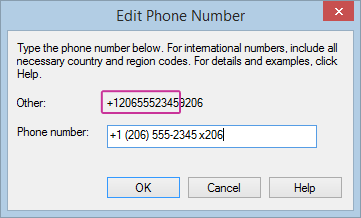
-
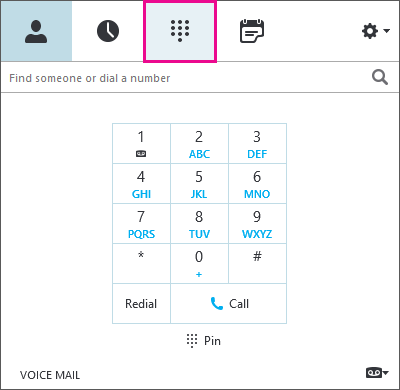
-
Введіть номер в міжнародному форматі, починаючи зі знаку плюс.
-
Додайте пробіл в кінці телефонного номеру, введіть X (для додаткового номеру) або інший спеціальний символ, а потім введіть внутрішній номер.
-
Програма Skype для бізнесу набирає тільки основний номер.
-
Після з’єднання виклику введіть внутрішній номер або код доступу за допомогою клавіатури Skype для бізнесу.










